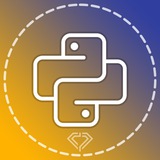تبدیل فایل Py به EXE
بعضی اوقات لازم هست که فایل پایتونیمون رو تبدیل به یک فایل EXE کنیم تا راحت بتونیم اجراش کنیم. برای این کار ابزارهای زیادی هست، ولی یکی از راحتترین و بیدردسرترین روشها استفاده از cx_Freeze هست. حالا بریم ببینیم چطوری میشه ازش استفاده کرد.
خب طبیعی هست که اول باید ابزار رو نصب کنیم. توی ترمینال این دستور رو میزنیم:
بعد از نصب، باید یه فایل بسازیم به اسم setup.py که قراره تنظیمات تبدیل پروژه رو توش بنویسیم. اگه برنامهمون سادهست این کد کفایت میکنه:
ولی اگه برنامهمون از کتابخونههای گرافیکی استفاده میکنه، اون وقت فایل setup.py باید یک ذره فرق داشته باشه:
نکته مهم: فایلی که میخواهید تبدیلش کنید باید اسمش main.py باشه. البته میتونید اسم دیگه هم بدید، ولی اون موقع باید توی قسمت Executable اسم دقیق فایل رو بنویسید.
حالا ترمینال رو باز کنید، وارد مسیر اون فایل شید و این دستور رو بزنید:
یه پوشه به اسم build ساخته میشه که داخلش نسخهی EXE برنامه هست😉
یک روش سادهتر هم هست که دیگه نیاز به فایل setup نداره.
که دستورش این هست:
اینجوری مستقیم فایل EXE ساخته میشه و نیاز به فایل setup.py نیست.
البته توی صفحه رسمیش سوییچهای دیگه هم گذاشته شده که میتونید ازشون استفاده کنید:
https://cx-freeze.readthedocs.io/en/stable/script.html
🔖 #Python, #پایتون
👤 𝐏𝐫𝐨𝐠𝐫𝐚𝐦𝐦𝐞𝐫
💎 Channel: @DevelopixPython
بعضی اوقات لازم هست که فایل پایتونیمون رو تبدیل به یک فایل EXE کنیم تا راحت بتونیم اجراش کنیم. برای این کار ابزارهای زیادی هست، ولی یکی از راحتترین و بیدردسرترین روشها استفاده از cx_Freeze هست. حالا بریم ببینیم چطوری میشه ازش استفاده کرد.
خب طبیعی هست که اول باید ابزار رو نصب کنیم. توی ترمینال این دستور رو میزنیم:
pip install cx_Freeze
بعد از نصب، باید یه فایل بسازیم به اسم setup.py که قراره تنظیمات تبدیل پروژه رو توش بنویسیم. اگه برنامهمون سادهست این کد کفایت میکنه:
from cx_Freeze import setup, Executable
setup(
name="اسم برنامه",
version="ورژن برنامه",
description="یک توضیح درباره برنامه",
executables=[Executable("main.py")]
)
ولی اگه برنامهمون از کتابخونههای گرافیکی استفاده میکنه، اون وقت فایل setup.py باید یک ذره فرق داشته باشه:
from cx_Freeze import setup, Executable
import sys
base = None
if sys.platform == "win32":
base = "Win32GUI"
setup(
name="اسم برنامه",
version="ورژن",
description="توضیحات",
executables=[Executable("main.py", base=base)]
)
نکته مهم: فایلی که میخواهید تبدیلش کنید باید اسمش main.py باشه. البته میتونید اسم دیگه هم بدید، ولی اون موقع باید توی قسمت Executable اسم دقیق فایل رو بنویسید.
حالا ترمینال رو باز کنید، وارد مسیر اون فایل شید و این دستور رو بزنید:
python setup.py build
یه پوشه به اسم build ساخته میشه که داخلش نسخهی EXE برنامه هست😉
یک روش سادهتر هم هست که دیگه نیاز به فایل setup نداره.
که دستورش این هست:
cxfreeze --script hello.py --target-dir dist
اینجوری مستقیم فایل EXE ساخته میشه و نیاز به فایل setup.py نیست.
البته توی صفحه رسمیش سوییچهای دیگه هم گذاشته شده که میتونید ازشون استفاده کنید:
https://cx-freeze.readthedocs.io/en/stable/script.html
🔖 #Python, #پایتون
👤 𝐏𝐫𝐨𝐠𝐫𝐚𝐦𝐦𝐞𝐫
💎 Channel: @DevelopixPython
🔥12👍4❤2
👤 𝐏𝐫𝐨𝐠𝐫𝐚̷𝐦𝐦̷𝐞̷𝐫̷
💎 Channel: @DevelopixPython
Please open Telegram to view this post
VIEW IN TELEGRAM
❤10👍1
| کانال توسعهدهندگان پایتون |
تبدیل فایل Py به EXE بعضی اوقات لازم هست که فایل پایتونیمون رو تبدیل به یک فایل EXE کنیم تا راحت بتونیم اجراش کنیم. برای این کار ابزارهای زیادی هست، ولی یکی از راحتترین و بیدردسرترین روشها استفاده از cx_Freeze هست. حالا بریم ببینیم چطوری میشه ازش استفاده…
تبدیل فایل PY به EXE با Pyinstaller
در پستهای قبلی، به تبدیل فایل پایتون به EXE با استفاده از ابزار cx_Freeze پرداختیم. این بار، میخوایم با ابزار Pyinstaller فایلمون رو به اجرایی تبدیل کنیم.
در مرحله اول که کاملا مشخصه، کافیه Pyinstaller رو نصب کنید.
وارد همون پوشهای که فایل پایتون داخلش قرار داره بشید. سپس دستور زیر رو وارد کنید:
به جای name.py، اسم فایل پایتون خودتون رو وارد کنید.
سوییچ --onefile باعث میشه یک فایل نهایی تولید بشه.
پس از اجرای دستور، پوشهای به اسم dist ایجاد میشه که EXE در این پوشه قرار میگیره.
🧸 وقتی برنامهی شما گرافیکی باشه، بعد از تبدیل به EXE یک کنسول هم همراه با برنامه باز میشه. اگه نمیخواید این پنجره نمایش داده بشه، میتونید از سوییچ --noconsole استفاده کنید.
کافیه دستور رو اینطوری وارد کنید:
🎉 برای مطالعه و امکانات بیشتر Pyinstaller، میتوانید به وبسایت رسمیش مراجعه کنید:
https://pyinstaller.org
🔖 #Python, #پایتون
👤 𝐏𝐫𝐨𝐠𝐫𝐚̷𝐦𝐦̷𝐞̷𝐫̷
💎 Channel: @DevelopixPython
در پستهای قبلی، به تبدیل فایل پایتون به EXE با استفاده از ابزار cx_Freeze پرداختیم. این بار، میخوایم با ابزار Pyinstaller فایلمون رو به اجرایی تبدیل کنیم.
در مرحله اول که کاملا مشخصه، کافیه Pyinstaller رو نصب کنید.
pip install pyinstaller
وارد همون پوشهای که فایل پایتون داخلش قرار داره بشید. سپس دستور زیر رو وارد کنید:
pyinstaller --onefile name.py
به جای name.py، اسم فایل پایتون خودتون رو وارد کنید.
سوییچ --onefile باعث میشه یک فایل نهایی تولید بشه.
پس از اجرای دستور، پوشهای به اسم dist ایجاد میشه که EXE در این پوشه قرار میگیره.
🧸 وقتی برنامهی شما گرافیکی باشه، بعد از تبدیل به EXE یک کنسول هم همراه با برنامه باز میشه. اگه نمیخواید این پنجره نمایش داده بشه، میتونید از سوییچ --noconsole استفاده کنید.
کافیه دستور رو اینطوری وارد کنید:
pyinstaller --onefile --noconsole name.py
🎉 برای مطالعه و امکانات بیشتر Pyinstaller، میتوانید به وبسایت رسمیش مراجعه کنید:
https://pyinstaller.org
🔖 #Python, #پایتون
👤 𝐏𝐫𝐨𝐠𝐫𝐚̷𝐦𝐦̷𝐞̷𝐫̷
💎 Channel: @DevelopixPython
👍9❤6
تبدیل فایل PY به EXE با auto-py-to-exe
در قسمتهای قبل با روشهای تبدیل فایل پایتون به فایل اجرایی ویندوز آشنا شدیم. این بار میخوایم با استفاده از auto-py-to-exe این کار رو انجام بدیم.
🚀 اول از همه، ابزار رو نصب کنید:
🖥️ بعد با دستور زیر برنامه رو اجرا کنید:
🎨 بعد از اجرا، براتون بازش میکنه. در قسمت اول هم باید مسیر فایل پایتون خودتون رو مشخص کنید.
📦 گزینه Onefile مشخص میکنه که خروجی یک فایل باشه یا دایرکتوری شامل چند فایل.
🖥️ در قسمت Console میتونید تعیین کنید که هنگام اجرای EXE کنسول باز بشه یا نه.
🔮 میتونید آیکون دلخواه رو هم برای فایل اجرایی انتخاب کنید.
⚙️ در بخشهای بعدی امکان تنظیم فایلها و تنظیمات پیشرفته وجود داره.
🔓 وقتی تنظیمات رو انجام دادید، روی دکمه Convert کلیک کنید تا فرایند ساخت فایل شروع بشه.
📂 بعد از اتمام داخل پوشه Output فایل EXE ساخته میشه.
⚠️ توجه:
ابزار auto-py-to-exe در واقع رابط گرافیکی Pyinstaller هست و برای کارکرد نیاز به نصب Pyinstaller داره.
⏳ در پایین صفحه هم کدی که نوشته شده همون دستور Pyinstaller هست که میتونید اجراش کنید.
🔖 #Python, #پایتون
👤 𝐏𝐫𝐨𝐠𝐫𝐚𝐦𝐦̷𝐞̷𝐫̷
💎 Channel: @DevelopixPython
در قسمتهای قبل با روشهای تبدیل فایل پایتون به فایل اجرایی ویندوز آشنا شدیم. این بار میخوایم با استفاده از auto-py-to-exe این کار رو انجام بدیم.
🚀 اول از همه، ابزار رو نصب کنید:
pip install auto-py-to-exe
🖥️ بعد با دستور زیر برنامه رو اجرا کنید:
auto-py-to-exe
🎨 بعد از اجرا، براتون بازش میکنه. در قسمت اول هم باید مسیر فایل پایتون خودتون رو مشخص کنید.
📦 گزینه Onefile مشخص میکنه که خروجی یک فایل باشه یا دایرکتوری شامل چند فایل.
🖥️ در قسمت Console میتونید تعیین کنید که هنگام اجرای EXE کنسول باز بشه یا نه.
🔮 میتونید آیکون دلخواه رو هم برای فایل اجرایی انتخاب کنید.
⚙️ در بخشهای بعدی امکان تنظیم فایلها و تنظیمات پیشرفته وجود داره.
🔓 وقتی تنظیمات رو انجام دادید، روی دکمه Convert کلیک کنید تا فرایند ساخت فایل شروع بشه.
📂 بعد از اتمام داخل پوشه Output فایل EXE ساخته میشه.
⚠️ توجه:
ابزار auto-py-to-exe در واقع رابط گرافیکی Pyinstaller هست و برای کارکرد نیاز به نصب Pyinstaller داره.
⏳ در پایین صفحه هم کدی که نوشته شده همون دستور Pyinstaller هست که میتونید اجراش کنید.
🔖 #Python, #پایتون
👤 𝐏𝐫𝐨𝐠𝐫𝐚𝐦𝐦̷𝐞̷𝐫̷
💎 Channel: @DevelopixPython
❤6👍4🔥3
خروجی تابع hello چیست؟
🔖 #Python, #پایتون
👤 Yasin
💎 Channel: @DevelopixPython
def make_bold(fn):
return lambda : "<b>" + fn() + "</b>"
def make_italic(fn):
return lambda : "<i>" + fn() + "</i>"
@make_bold
@make_italic
def hello():
return "hello world"
🔖 #Python, #پایتون
👤 Yasin
💎 Channel: @DevelopixPython
❤13👎1
🔢 تبدیل عددهای نوشتهشده با حروف به عدد واقعی در پایتون!
با استفاده از کتابخونهی
مثلاً:
📘 این کتابخونه بهصورت خودکار انواع حالتهای نوشتاری عددها رو تشخیص میده و اونها رو به عدد صحیح تبدیل میکنه.
خیلی کاربردیه وقتی کارتون با پردازش متن (NLP) یا ورود دادههای متنی هست.
کتابخونهی
ولی برای اعداد فارسی یا متنی فارسی (مثل «چهارصد و شصت و یک») هنوز کتابخونهی مستقیمی مثل numerizer وجود نداره که دقیق و کامل کار کنه.
با این حال، چند تا روش و راهحل کاربردی هست:
🧩 روش ۱: استفاده از کتابخونهی آماده برای فارسی
سپس:
✅ پشتیبانی از اعداد فارسی
✅ دقیق و ساده
❌ نسبتاً کمتر شناختهشده و ممکنه در بعضی حالتها خطا بده
🧩 روش ۲: استفاده از مدلهای NLP (اگر خواستی هوشمندتر باشه)
مثلاً با مدلهای فارسی HuggingFace میتونی متن رو تجزیه و معنی عدد رو پیدا کنی، ولی این برای پروژههای پیشرفتهتره (مثلاً چتبات یا پردازش زبان طبیعی).
🧩 روش ۳: ساخت تابع ساده خودت
برای پروژههای کوچک، میتونی خودت یک دیکشنری بنویسی:
البته این نسخهی ساده است و میشه خیلی حرفهایترش کرد تا عددهای ترکیبی رو درست محاسبه کنه.
🔖 #Python, #پایتون
👤 Charisma
💎 Channel: @DevelopixPython
با استفاده از کتابخونهی
numerizer میتونید عددهایی که به صورت متنی نوشته شدن (مثل four hundred and sixty one) رو به عدد واقعی تبدیل کنید 🔥مثلاً:
from numerizer import numerize
print(numerize('four hundred and sixty one'))
# '461'
print(numerize('four hundred sixty one'))
# '461'
print(numerize('four sixty one'))
# '461'
print(numerize('four sixty-one'))
# '461'
📘 این کتابخونه بهصورت خودکار انواع حالتهای نوشتاری عددها رو تشخیص میده و اونها رو به عدد صحیح تبدیل میکنه.
خیلی کاربردیه وقتی کارتون با پردازش متن (NLP) یا ورود دادههای متنی هست.
کتابخونهی
numerizer فقط با عددهای انگلیسی کار میکنه (مثل “four hundred and sixty one”)ولی برای اعداد فارسی یا متنی فارسی (مثل «چهارصد و شصت و یک») هنوز کتابخونهی مستقیمی مثل numerizer وجود نداره که دقیق و کامل کار کنه.
با این حال، چند تا روش و راهحل کاربردی هست:
🧩 روش ۱: استفاده از کتابخونهی آماده برای فارسی
pip install text2numfa
سپس:
from text2numfa import text2num
print(text2num("چهارصد و شصت و یک")) # 461
print(text2num("دوازده هزار و پانصد و چهل")) # 12540
✅ پشتیبانی از اعداد فارسی
✅ دقیق و ساده
❌ نسبتاً کمتر شناختهشده و ممکنه در بعضی حالتها خطا بده
🧩 روش ۲: استفاده از مدلهای NLP (اگر خواستی هوشمندتر باشه)
مثلاً با مدلهای فارسی HuggingFace میتونی متن رو تجزیه و معنی عدد رو پیدا کنی، ولی این برای پروژههای پیشرفتهتره (مثلاً چتبات یا پردازش زبان طبیعی).
🧩 روش ۳: ساخت تابع ساده خودت
برای پروژههای کوچک، میتونی خودت یک دیکشنری بنویسی:
numbers = {
"یک": 1, "دو": 2, "سه": 3, "چهار": 4, "پنج": 5,
"شش": 6, "هفت": 7, "هشت": 8, "نه": 9, "ده": 10,
"صد": 100, "هزار": 1000
}
def text_to_num_fa(text):
parts = text.split(" و ")
total = 0
for part in parts:
for key, value in numbers.items():
if key in part:
total += value
return total
print(text_to_num_fa("چهارصد و شصت و یک"))البته این نسخهی ساده است و میشه خیلی حرفهایترش کرد تا عددهای ترکیبی رو درست محاسبه کنه.
🔖 #Python, #پایتون
👤 Charisma
💎 Channel: @DevelopixPython
👍22👎14❤5🔥1
#سوال
🔶 توضیح تصاویر:
🔶 سوال:
🔖 #Python, #پایتون
👤 ȺʍìɾⱮօհąʍʍąժ
💎 Channel: @DevelopixPython
🔶 توضیح تصاویر:
با توجه به بنچمارک تصویر اول (P1) که تقریبا برابر با 6 ثانیه است نتیجه مورد انتظار در تصویر دوم (P2) با در نظر گرفتن اینکه دو تابع با پردازش یکسان فراخوانی شده و به دو thread مجزا ارسال شده، عدد مورد انتظار ~6 ثانیه است ولی این عدد تقریبا دو برابر نتیجه بنچمارک قبلیه که غیرقابل انتظاره. در ادامه تصویر سوم (P3) با قرار دادن تأخیر ۶ ثانیه داخل بلاک task_1 انتظار میره نتیجه برابر با 12 + 6 ثانیه باشه (با توجه به نتایج تصاویر قبلی) ولی این اتفاقا نمیفته.
🔶 سوال:
دلیل دو برابر شدن بنچمارک (P2) و عدم اعمال شدن تاخیر ۶ ثانیهی (P3) را توضیح بدید؟
🔖 #Python, #پایتون
👤 ȺʍìɾⱮօհąʍʍąժ
💎 Channel: @DevelopixPython
👍7❤4🔥2👎1